Windows Live Mail, Microsoft'un klasik özelliklerinden biridir. Artık güncelleme almasa da, yine de birçok Windows kullanıcısı tarafından tercih ediliyor. Bu kullanıcılar zaman zaman bir dizi farklı hatayla karşılaşmalıdır.
Birçok sorundan, posta otomatik olarak senkronize edilmez veya gönderilen öğeler klasörlerinde mevcut olmayan gönderilen e -postalar en yaygın olanıdır. Aynı sorunla da mücadele ediyorsanız, endişelenmeyin. Bu makalede, bu sorunu kendiniz düzeltmek için kullanabileceğiniz bazı çözümleri tartışacağız.
Windows Mail'i düzeltmek için çözümler Senkronizasyon yapmıyor veya gönderilen postaları göstermiyor:
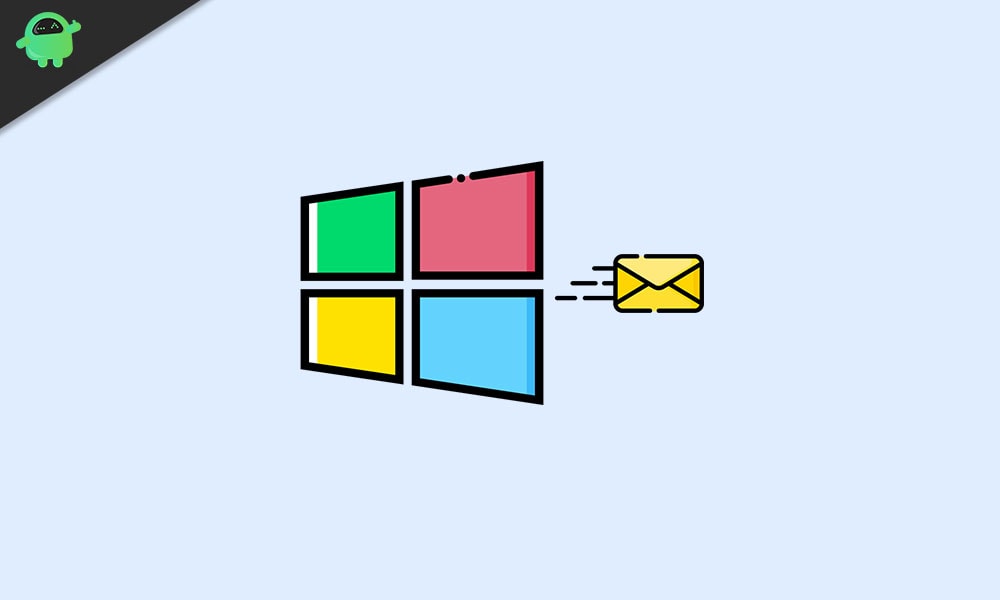
Çözüm 1: Konuşmaları kapatın
Karmaşık çözümlere geçmeden önce, daha basit bir çözümden başlayalım. Bu adımları izleyin ve konuşmaları kapatarak sorunu çözmeye çalışın.
- Üzerine tıklayınGörüşsekme.
- SeçinKonuşmalarseçenek.
- SeçinKapalıdüğme.
- Şimdi, sorunun mevcut olup olmadığını kontrol etmek için gönderilen kutunuza gidin.
Çözüm 2: Gönderilen e -postaları güçlendirin
Bazı durumlarda, kullanıcılar e -postaları yanlışlıkla gizler. Sizin için durum böyle olabilirse, bu çözümü izleyerek gönderilen e -postalarınızı görebilirsiniz.
- AçGörüşCanlı postanızın sekmesi.
- SeçinGörüntüler simgesive tıklayınGörünümü Değiştiraçılır menüde.
- Görünümü başvurmak için ayarlayınTüm Mesajlar.
- Şimdi kuralı ayarlayınGöstermek.
- Bu sefer gönderilen e -postaları bulup bulamayacağınızı görün.
Çözüm 3: Doğru alt klasör yolunu ayarlayın
Bazı kullanıcılar yanlışlıkla yanlış alt klasörü kök klasör yolu olarak ayarlar. Sorunu çözmek için bu adımları izleyin ve doğru alt klasörü kök klasör yolu olarak ayarlayın.
- Gidip gelmekÖzellikler.
- Seçmekİmap.
- Şimdi setGelen kutusuKök klasör yolu olarak.
- Hatayı tekrar kontrol edin.
Çözüm 4: Gönderilen e -posta ayarlarını kontrol edin
Yukarıdaki çözüm başarısız olursa, Windows Live Mail'inizde gönderilen e -posta ayarlarını kontrol etmeniz gerekir. Aşağıda verilen adımları izleyin.
- AçDosyasekme.
- Üzerine tıklayınAletler.
- "Seçenekler“Yeni bir pencere açılacak.
- GitGöndermeksekme.
- Kutuyu da kontrol edinGönderilen öğeler klasörüne gönderilen mesajların kopyasını kaydetseçenek.
- Zaten kontrol edildiğini görürseniz, kutuyu işaretleyin.
- Seçme "Kaydetmek”Değişiklikleri yapmak için.
- Şimdi geri gelin ve gönderilen e -posta klasörünüzü kontrol edin.
Çözüm 5: Etkilenen e -postalar
Her neyse gönderilen öğeler klasör dosyası bozulursa, gönderilen e -postaları kaydetmez. Bu nedenle, bu sorunu çözmek için etkilenen tüm e -postaları kaldırmanız gerekir. Gönderilen öğeler klasörünü temizleyin ve yeniden başlatın.
Çözüm 6: Windows Essentials'ı yeniden yükleyin
Yukarıda belirtilen çözümlerin hiçbiri sizin için işe yaramadıysa, sorun Windows Essentials ile ilgili olabilir. Hatayı düzeltmek için bu adımları izleyin ve Windows Essentials'ı kaldırın.
- GitBaşlangıçmenü.
- Kontrol panelini açın ve seçinProgramlar.
- SeçinBir programı kaldırınseçenek.
- BulWindows Live Essentialsseçenek.
- SeçinKaldır/Değiştirseçenek.
- Ardından, aşağıdaki klasörlere gidin ve içeriklerini silin.
C: \ Program Files \ Windows Live
C: \ Program Files \ Common Files \ Windows Live
- C sürücüsünü açtıktan sonra daha fazla program dosyası klasörü bulursanız,Program dosyaları x86.
- Şimdi, Windows Essentials'ı yeniden yükleyin ve hatayı kontrol edin.
Windows Live Mail, ücretsiz ve kullanımı kolay bir e -posta uygulamasıdır. Yine de, kullanıcıları e -postaların gönderilen öğeler klasöründe görünmeyi bıraktığı senkronize olmayan bir e -posta sorunu ile karşılaşıyorlar. Sorun uzun zamandır kullanıcıları rahatsız ediyor.
Ama artık değil çünkü sorunu hiçbir zaman çözecek bazı etkili çözümler sunduk. Adımlar basittir ve bunları yardım almadan gerçekleştirebilirsiniz. Çözümlerimizi kullanarak sorunu çözmede başarılı olmanızı umuyoruz. Herhangi bir sorunuz veya geri bildiriminiz varsa, lütfen yorumu aşağıdaki yorum kutusuna yazın.

